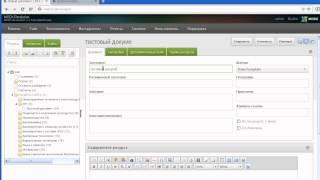Как восстановить сайт через Backup хостинга. Восстановление сайта из бэкапа modx
Практика резервного копирования на MODX / modx.pro
Год-полтора назад, в начале своей карьеры MODX разработчика я делал резервные копии сайта следующим образом.
- Через PhpMyAdmin делал экспорт базы данных
- Чистил каталог cache на хостинге
- Архивировал и скачивал файлы и каталоги сайта
- Загружал архив с файлами на хостинг и распаковывал его
- в phpMyAdmin очищал базу данных, если она существовала до этого и делал импорт SQL файла
- Проверял и если нужно настраивал конфигурационный файл
С ростом опыта и профессиональной наглости проекты начали расти, клиенты стали заказывать все более сложные и объемные сайты, и с моей обычной системой резервного копирования начались проблемы.
Первая проблема с которой я столкнулся это объемная база данных. Оказалось, что у большинства хостингов есть ограничения по объему загружаемого SQL файла. К примеру 32 мегабайта. Выкручиваться было крайне неудобно, приходилось делать SQL запросы вручную по отдельным таблицам.
Следующая проблема которая начала повторяться довольно часто — это ошибки в синтаксисе SQL при импорте таблиц с PHP кодом, например таблицы отвечающей за хранение сниппетов и таблицы с плагинами. Почему то использование приложения minifyx вызывало ошибку.
Умные люди подсказали мне в каком направлении двигаться для решения данных проблем. Оказалось, что существуют автоматизированные скрипты для управления резервным копированием, которые позволяют:
- Создавать резервную копию базы практически в 2-3 клика мышью
- Соответственно так же быстро и просто восстанавливать нужную резервную копию
- Дополнительно скрипт позволяет выполнять проверку и оптимизацию таблиц
С тех пор для резервного копирования базы данных я использую PHP скрипт Sypex Dumper 2, который хотел бы порекомендовать и вам.
Скрипт бесплатный. Eсть и платная расширенная версия, но мне она ни разу не пригодилась. Разница, которую я заметил лишь в том, что платная версия скрипта позволяет делать копии отдельных таблиц, а бесплатная копирует всю базу целиком.
Скрипт руссифицирован, имеет приятный интуитивно понятный веб интерфейс. На сайте производителя есть подробные инструкции и даже видео по использованию.
Нюансы и проблемы с которыми мне приходилось сталкиваться.
- Скрипт не работает на PHP7. Насколько я понял он не обновлялся с 2011 года и работает максимум с PHP 5.6, чего наверное хватит для 90-95% хостингов. UPD В комментариях дали ссылку на версию скрипта, которая работает с PHP7
- На некоторых хостингах почему-то не хватало прав доступа и скрипт не запускался. На форуме нарыл решение (выставить вручную права 777 для файла cfg.php)
- Не всегда, получается попасть в панель управления. При внимательном рассмотрении оказалось, что по умолчанию скрипт запрашивает localhost. Если вы подключаетесь к другому хосту, нужно указать это при подключении в дополнительных настройках
А какие инструменты используете Вы? Делитесь своим опытом в комментариях. Как часто делаете резервные копии своей работы? И делаете ли вообще?
modx.pro
Handy Backup
В этой статье будет разобрано, как сделать резервную копию (бэкап) типичного веб-сайта с Handy Backup. В данном примере предполагается, что веб-сайт состоит из статической части, доступной через обмен файлами по протоколу FTP, и динамического контента в виде базы MySQL.
- Вы можете выполнять копирование сайта, основанного на системе управления веб-сайтами (CMS, например, Joomla, Drupal, ModX), получая доступ к СУБД с хранящемся в нём содержимым сайта.
- Вы можете использовать любой протокол (FTP, SFTP или FTPS) для доступа к содержимому веб-сайта в статическом формате, а также любую СУБД (MySQL, MS SQL, Oracle, MariaDB, PostgreSQL и т.д.) для динамического контента при бэкапе и восстановлении сайта.
Ход работы: резервное копирование сайта
- Откройте программу. Запустите создание новой задачи с помощью кнопки на главной панели, элемента меню "Новая задача...", или просто нажав Ctrl+N.

- Выберите задачу резервного копирования на Шаге 1, перейдите к Шагу 2 и выберите источник данных "FTP" в группе "FTP".

- Дважды щёлкните на названии плагина или нажмите кнопку ">>". Откроется диалог настройки FTP.

- Дважды щёлкните на строчке "Новая конфигурация", откроется диалог настройки доступа.

- Введите параметры для доступа к серверу с веб-сайтом через FTP. Затем нажмите OK.

- Вы увидите окно, в котором отображаются файлы и папки, хранящиеся на вашем сайте. Отметьте нужные (или все) данные для резервного копирования веб-сайта «галочками» и снова нажмите OK.
Примечание: Для других типов FTP-соединения программа резервного копирования веб-сайтов предоставляет плагины "SFTP" и "FTPS". Базовые принципы работы с этими плагинами такие же, как для плагина “FTP”.
- Теперь перейдите к копированию динамического содержимого сайта. Вернитесь в основное окно Шага 2 и выберите плагин "MySQL" из группы "Databases" тем же способом, которым вы перед этим выбирали плагин для резервной копии сайта по FTP.

- Снова дважды щёлкните на строчке "Новая конфигурация", открыв диалог конфигурирования доступа к MySQL для бэкапа сайта.

- Введите параметры для доступа к БД MySQL для бэкапа базы данных сайта.
- Нажмите OK и перейдите в диалог выбора данных MySQL. Отметьте в этом диалоге «галочкой» базу данных, которую вы хотите сохранить.

- Снова нажмите OK и вернитесь к Шагу 2. Переходите к следующим шагам с помощью кнопки «Далее».
Что дальше?
На следующих шагах вы можете настроить ключевые параметры для резервного копирования материалов сайта.
- Шаг 3. Выбор хранилища – программа Handy Backup предоставляет для копирования сайта широкий спектр хранилищ, включая локальные диски, примонтированные сетевые диски, устройства NAS, серверы FTP, облачные хранилища (например, бэкап на Google Диск, Яндекс.Диск, OneDrive, OwnCloud) и др.
- Шаг 4. Выберите полное копирование сайта; вы можете предусмотреть и частичное копирование сайта (дифференциальное или смешанное, а для статического контента также инкрементальное). Здесь вы можете также настроить временные метки бэкапов.
- Шаг 5. Настройте сжатие материалов сайта и их шифрование, если вы нуждаетесь в этом. Имейте в виду, что для зашифрованных материалов восстановление сайта из бэкапа потребует ввода пароля. Незашифрованные материалы хранятся в исходном формате!
- Шаг 6. Настройте расписание для резервного копирования сайта. Вы можете запускать копирование сайта в определённое время, настроить интервал между автоматическими бэкапами сайта от месяцев до минут, или связать задачу бэкапа с каким-либо событием.
- Шаг 7. Этот шаг позволяет запускать другие программы до или после задачи резервного копирования сайта (что позволяет эффективно заменить такие инструменты, как громоздкий скрипт бэкапа сайта, или отключать/подключать сервер СУБД при бэкапе).
- Шаг 8. На этом шаге вашей задаче автоматического резервного копирования сайта даётся имя, и мастер создания новой задачи завершает работу. Вы можете запустить задачу или дождаться её выполнения по расписанию.
«Маленькие хитрости»
Перед тем, как делать бэкап сайта с помощью Handy Backup, ознакомьтесь, пожалуйста, с некоторыми мелкими трюками и возможностями программы, которые могут существенно облегчить вам жизнь.
Восстановление сайта «вручную»
Как упоминалось выше, Handy Backup хранит бэкап сайта с сохранением исходных форматов всех данных (если только вы не выбрали шифрование): картинки остаются картинками, таблицы – таблицами или файлами команд SQL, и т.д.
- Совет: вы можете просматривать, изменять, копировать и даже удалять (мы, однако, крайне не рекомендуем проделывать эту последнюю операцию!) содержимое резервной копии сайта с помощью обычных файловых менеджеров и прикладных программ.
Клонирование сайта из резервной копии
Вы можете создать в Handy Backup задачу автоматического восстановления сайта. По умолчанию, задача вернёт содержимое вашего бэкапа веб-сайта на исходное место. Вы, однако, можете изменить место для восстановления сайта с помощью кнопки «Изменить место».
- Совет: выбрав другой сервер для восстановления данных, вы можете не только восстановить сайт из бэкапа, но также клонировать или перенести его в автоматическом режиме! Это же касается, например, копирования картинок сайта на другие хостинги.
Узнать больше о преимуществах резервного копирования сайта с помощью Handy Backup.
handybackup.livejournal.com
Автоматическое резервное копирование сайта с помощью Handy Backup В…
В этой статье будет разобрано, как сделать резервную копию (бэкап) типичного веб-сайта с Handy Backup. В данном примере предполагается, что веб-сайт состоит из статической части, доступной через обмен файлами по протоколу FTP, и динамического контента в виде базы MySQL.
- Вы можете выполнять копирование сайта, основанного на системе управления веб-сайтами (CMS, например, Joomla, Drupal, ModX), получая доступ к СУБД с хранящемся в нём содержимым сайта.
- Вы можете использовать любой протокол (FTP, SFTP или FTPS) для доступа к содержимому веб-сайта в статическом формате, а также любую СУБД (MySQL, MS SQL, Oracle, MariaDB, PostgreSQL и т.д.) для динамического контента при бэкапе и восстановлении сайта.
Ход работы: резервное копирование сайта
- Откройте программу. Запустите создание новой задачи с помощью кнопки на главной панели, элемента меню "Новая задача...", или просто нажав Ctrl+N.

- Выберите задачу резервного копирования на Шаге 1, перейдите к Шагу 2 и выберите источник данных "FTP" в группе "FTP".

- Дважды щёлкните на названии плагина или нажмите кнопку ">>". Откроется диалог настройки FTP.

- Дважды щёлкните на строчке "Новая конфигурация", откроется диалог настройки доступа.

- Введите параметры для доступа к серверу с веб-сайтом через FTP. Затем нажмите OK.

- Вы увидите окно, в котором отображаются файлы и папки, хранящиеся на вашем сайте. Отметьте нужные (или все) данные для резервного копирования веб-сайта «галочками» и снова нажмите OK.
Примечание: Для других типов FTP-соединения программа резервного копирования веб-сайтов предоставляет плагины "SFTP" и "FTPS". Базовые принципы работы с этими плагинами такие же, как для плагина “FTP”.
- Теперь перейдите к копированию динамического содержимого сайта. Вернитесь в основное окно Шага 2 и выберите плагин "MySQL" из группы "Databases" тем же способом, которым вы перед этим выбирали плагин для резервной копии сайта по FTP.

- Снова дважды щёлкните на строчке "Новая конфигурация", открыв диалог конфигурирования доступа к MySQL для бэкапа сайта.

- Введите параметры для доступа к БД MySQL для бэкапа базы данных сайта.
- Нажмите OK и перейдите в диалог выбора данных MySQL. Отметьте в этом диалоге «галочкой» базу данных, которую вы хотите сохранить.

- Снова нажмите OK и вернитесь к Шагу 2. Переходите к следующим шагам с помощью кнопки «Далее».
Что дальше?
На следующих шагах вы можете настроить ключевые параметры для резервного копирования материалов сайта.
- Шаг 3. Выбор хранилища – программа Handy Backup предоставляет для копирования сайта широкий спектр хранилищ, включая локальные диски, примонтированные сетевые диски, устройства NAS, серверы FTP, облачные хранилища (например, бэкап на Google Диск, Яндекс.Диск, OneDrive, OwnCloud) и др.
- Шаг 4. Выберите полное копирование сайта; вы можете предусмотреть и частичное копирование сайта (дифференциальное или смешанное, а для статического контента также инкрементальное). Здесь вы можете также настроить временные метки бэкапов.
- Шаг 5. Настройте сжатие материалов сайта и их шифрование, если вы нуждаетесь в этом. Имейте в виду, что для зашифрованных материалов восстановление сайта из бэкапа потребует ввода пароля. Незашифрованные материалы хранятся в исходном формате!
- Шаг 6. Настройте расписание для резервного копирования сайта. Вы можете запускать копирование сайта в определённое время, настроить интервал между автоматическими бэкапами сайта от месяцев до минут, или связать задачу бэкапа с каким-либо событием.
- Шаг 7. Этот шаг позволяет запускать другие программы до или после задачи резервного копирования сайта (что позволяет эффективно заменить такие инструменты, как громоздкий скрипт бэкапа сайта, или отключать/подключать сервер СУБД при бэкапе).
- Шаг 8. На этом шаге вашей задаче автоматического резервного копирования сайта даётся имя, и мастер создания новой задачи завершает работу. Вы можете запустить задачу или дождаться её выполнения по расписанию.
«Маленькие хитрости»
Перед тем, как делать бэкап сайта с помощью Handy Backup, ознакомьтесь, пожалуйста, с некоторыми мелкими трюками и возможностями программы, которые могут существенно облегчить вам жизнь.
Восстановление сайта «вручную»
Как упоминалось выше, Handy Backup хранит бэкап сайта с сохранением исходных форматов всех данных (если только вы не выбрали шифрование): картинки остаются картинками, таблицы – таблицами или файлами команд SQL, и т.д.
- Совет: вы можете просматривать, изменять, копировать и даже удалять (мы, однако, крайне не рекомендуем проделывать эту последнюю операцию!) содержимое резервной копии сайта с помощью обычных файловых менеджеров и прикладных программ.
Клонирование сайта из резервной копии
Вы можете создать в Handy Backup задачу автоматического восстановления сайта. По умолчанию, задача вернёт содержимое вашего бэкапа веб-сайта на исходное место. Вы, однако, можете изменить место для восстановления сайта с помощью кнопки «Изменить место».
- Совет: выбрав другой сервер для восстановления данных, вы можете не только восстановить сайт из бэкапа, но также клонировать или перенести его в автоматическом режиме! Это же касается, например, копирования картинок сайта на другие хостинги.
Узнать больше о преимуществах резервного копирования сайта с помощью Handy Backup.
handybackup.livejournal.com
Как восстановить сайт из резервной копии
Последнее обновление:14/07/13
Очень важная и злободневная тема: как восстановить сайт из резервной копии (бэкапа).
 Сегодня одна моя приятельница попросила помочь ей восстановить блог. Как мы это сделали, я расскажу чуть позже, а сначала – предыстория.
Сегодня одна моя приятельница попросила помочь ей восстановить блог. Как мы это сделали, я расскажу чуть позже, а сначала – предыстория.
В выдаче поисковой системы Яндекса появились сообщения, что на ее блоге обнаружен вредоносный код. Написав в поддержку Яндекса, она получила подтверждение, что это так. Она предприняла какие-то меры – безрезультатно. Что-то я ей посоветовала сделать. Некоторыми советами она воспользовалась, другие, более решительные, меры использовать не решилась.
Вчера вечером она ждала меня, чтобы вместе попробовать применить эти меры. Но я была занята домашними делами и, не дождавшись меня, она на каком-то форуме нашла мастера, который ей пообещал справиться с проблемой за 1,5-2 часа. И в придачу пообещал рассказать, в чем была проблема и как от нее уберечься в будущем.
Вирус он, действительно, удалил быстро и, получив от нее деньги, исчез. Не ответив ни на какие ее вопросы, он удалил ее из контактов скайпа.
Посчитав это подозрительным, она тут же бросилась менять все пароли, а наутро обнаружила пустую страницу вместо другого своего блога.
Она обратилась ко мне за помощью. Её блог, так же как и мои, находится на хостинге Timeweb, поэтому и рассказывать я буду, как всегда, на его примере.
-
Как восстановить сайт путем отката базы данных на хостинге
На любом приличном хостинге существует такая бесплатная услуга, как ежедневное резервное копирование базы данных и всех файлов сайта.

Чтобы сделать откат базы данных, в панели управления хостинга нажимаем на кнопку «Управление BACKUP», переходим на страницу бэкапов, выбираем «Базы MySQL» и дату той резервной копии, которую хотим восстановить (в Timeweb сохраняется по 3 последних бэкапа.):

Нажимаем на кнопку отката. Во всплывающем окне нажимаете ОК, и Ваша заявка на откат становится в очередь.
Через некоторое (недолгое) время статус отката поменяется на «Выполнено». Проверяете сайт. Если все в порядке, значит, на этом восстановление завершено. Если нет, то продолжаем.
-
Восстановление сайта путем отката всех файлов на хостинге
На этом шаге все делается так же, как и на первом, только выбрать надо не «Базы MySQL», а «Файлы».
И время ожидания отката будет побольше.
Снова проверяете сайт.
Работает? Отлично!
Нет? Можно попробовать проделать шаги 1 и 2 для самой ранней сохраненной копии. Если и это не помогло, то судя по всему, проблема появилась раньше, чем были сделаны эти бэкапы, либо с ними кто-то что-то сделал. Значит, продолжаем.
-
Восстановление базы данных из резервной копии, сохраненной ранее на компьютере.
Если у Вас есть копия БД более ранняя, полученная с помощью плагина для бэкапа БД, либо скачанная с хостинга, тогда пытаемся восстановить базу данных из неё.
Снова идем в панель управления хостингом и нажимаем теперь кнопку «Базы данных MySQL»:

Попадаем на страницу управления базами данных. Внизу, в таблице выбираем нужную базу данных и щелкаем по ней. Вас попросят ввести пароль. Вводите пароль, и вот Вы уже находитесь на странице с таблицами базы.
В верхней строке нажимаем на ссылку «Импорт», выбираем на компьютере нужный нам файл резервной копии и – кнопка ОК.
База данных восстанавливается на ту дату, когда была сделана копия.
И снова проверяем сайт. Помогло? Поздравляю!
Не помогло? Идем на следующий шаг.
-
Как восстановить сайт из резервной копии, хранящейся на компьютере.
Надеюсь, у Вас установлен на блоге плагин для автоматического резервного копирования файлов сайта, либо Вы делаете бэкапы другими способами. Но хотя бы раз в неделю такие копии создавать нужно обязательно.
У моей приятельницы такого плагина установлено не было, и нашелся только один файл бэкапа, аж февральский! Что делать!.. Мы решили использовать его, предварительно распаковав на компьютере и удостоверившись, что там находится папка public_html со всем содержимым.
Снова возвращаемся в панель управления хостингом и идем в «Файловый менеджер».
Я предложила сначала удалить папку public_html с хостинга, а затем уже загрузить туда файл бэкапа. Зачем? Если в директорию блога внедрен нежелательный код, таким образом мы от него избавимся. Так и сделали.
На хостинге Timeweb это делается так: выделяем удаляемую папку, нажимаем в меню на «Файл» и в открывшемся списке команд «Удалить».
Чтобы закачать архив с копией и распаковать его прямо на хостинге, нажимаем в меню на «Архиватор» и выбираем команду «Закачать и разархивировать» (убедитесь, что Вы находитесь там, где была удаленная папка). Находим на компьютере нужный нам архив с бэкапом и жмем кнопку «Закачать». Должна образоваться новая папка public_html, а в ней все файлы Вашего блога по состоянию на дату копии.
Снова проверяйте сайт. Ну, должен же он, наконец, заработать!
У моей приятельницы блог появился в браузере после последнего шага. Естественно, не обошлось без небольших потерь (надо сказать, я ожидала более серьёзных), но лучше лишиться какой-то небольшой части блога, которую можно потом восстановить, чем потерять его весь.
Резюме из всего этого:
- Обязательно имейте у себя на компьютере, либо в надежном хранилище последние резервные копии базы данных и файлов своего блога. На мой взгляд, самое удобное – это установить на него плагины и настроить их на автоматическое резервное копирование по расписанию.
- Не доверяйте свои ресурсы случайным людям. Обращайтесь к фрилансерам по рекомендации хороших знакомых, а еще лучше, через биржи фрилансеров.
Вот я и рассказала, как восстановить сайт из резервной копии (бэкапа). Думаю, теперь Вы не растеряетесь, когда возникнет необходимость это сделать.
Как уже повелось, на моём блоге я выкладываю понравившиеся мне видеоролики о кошках:
mojbiznes.ru
Как восстановить сайт через Backup хостинга
Здравствуйте!
Рассмотрим, на примере, хостинга TimeWeb, как восстановить блог через Backup хостинга.
Хостинг TimeWeb самостоятельно делает резервное копирование — этот вариант и рассмотрим по шагам.
Конечно, не обязательно, что вы будете восстанавливать ваш сайт. Но если не хотите чтобы такая ситуация застала вас врасплох, то изучите как надо действовать в данной ситуации. Как сделать резервное копирование сайта читайте здесь.
Сам процесс по восстановлению сайта из резервной копии проходит в два этапа:
- восстановление файлов сайта,
- восстановление базы данных.
А теперь пройдём по шагам:
Зайдите на хостинг в раздел «Управление Backup»
Восстановление файлов
- находите папку «Файлы»;
- выбираете из списка доступных бэкапов нужную дату копии;
- далее справа от папки с нужными файлами нажимаете на иконку «Выполнить откат»;
- во всплывающем окне нажимаете на кнопку «ОК».
Затем вас автоматически перекидывает во вкладку статус, и там увидите, что «откат файлов» в очереди
Восстанавливаете базу данных
- заходите в папку «Базы MySQL»;
- выбираете из списка доступных бэкапов нужную дату копии;
- справа от нужного названия базы данных нажимаете на иконку «Выполнить откат»;
- во всплывшем окне нажимаете кнопку «ОК».
Затем перебрасывает вас во вкладку «Статус» и вы видите, что встал в очередь
Всё восстановление прошло.
Заключение
Рассмотрен вопрос «Как восстановить сайт через Backup хостинга», а как сделать резервную копию бэкап можно прочитать здесь. Хотелось, чтобы вы не просто прочитали, но и изучили этот вопрос.
Почему? Да потому что, если вдруг ваш сайт пропадёт, чтобы вы не находились ни в паническом состоянии, а с «трезвой» головой прошли все эти шаги и спокойно восстановили сайт.
С уважением, Людмила Устьянцева
P.S. Хотите узнать какими способами можно зарабатывать начинающему в интернете?10 способов заработать в интернете начинающему
liudmilaustyanceva.ru
Резервное копирование Wordpress (backup Wordpress) - эффективное сохранение данных и настроек популярной CMS с помощью Handy Backup. Это гораздо эффективнее и проще, чем использование традиционных инструментов, таких, как плагин для бэкапа Wordpress или пакетные файлы. Бэкап сайта на Wordpress делается обычно с одной из двух целей: 1 Защита данных сайта от повреждения (включая резервное копирование базы данных Wordpress) В данном случае бэкап Wordpress должен производиться с частотой обновления актуальной информации на сайте. Для большинства современных активно используемых сайтов частота бэкапа должна составлять 1-2 раза в сутки. 2 Создание полной резервной копии с целью переноса сайта на другой хостинг или зеркалирования В этом случае процедура переноса или зеркалирования сайта планируется заранее, и резервное копирование Wordpress выполняется вручную. Естественно, не исключено и использование последней автоматической резервной копии. Handy Backup позволяет настроить и использовать в этих целях одну или несколько полностью автоматизированных задач, включая задачи синхронизации зеркал. Как сделать бэкап сайта на Wordpress, используя инструменты Handy Backup? Ниже приведён подробный алгоритм действий, реализующих эту задачу.
Внимание: Прочтите в Руководстве Пользователя детальное описание того, как настраивать и выполнять резервное копирование базы данных Wordpress под управлением вашей конкретной СУБД.
Ваша задача полностью готова к автоматическому резервному копированию данных на Wordpress. При наличии резервной копии сайта Wordpress восстановить из бэкапа данные с помощью Handy Backup очень просто. Достаточно создать задачу восстановления сайта Wordpress, с помощью точно той же процедуры, что и создание задачи резервного копирования. Главное отличие заключается в том, что на Шаге 2 в задаче восстановления выбирается папка с конкретной резервной копией, а на Шаге 3 – место для её восстановления. Место может отличаться от изначального местонахождения сайта, что позволяет создавать зеркала. Рекомендуемое решение для бэкапа Wordpress и восстановленияВерсия 7.16.0 от 31 июля 2018. 164 MBПрограмма резервного копирования Handy Backup. 7400 RUB за лицензию Создавайте резервные копии Wordpress включая бэкап баз данных с помощью решения Handy Backup Office Expert. Бесплатный полнофункциональный пробный период - 30 дней! Как сделать бэкап сайта Wordpress? В качестве справки приведём описание методов, использующихся для сохранения данных Wordpress. Эти методы работоспособны и имеют ограниченное применение для отдельных задач, но не обеспечивают автоматизации бэкапа. Плагин для бэкапа WordpressПлагин резервного копирования Wordpress – традиционная надстройка для CMS, и таких плагинов существует довольно много. К сожалению, большинство из них имеет ограниченную функциональность, не позволяя, например, выполнить бэкап базы данных Wordpress. Другая проблема плагинов – необходимость настройки конкретного сервера для их корректной работы, включая наличие необходимых библиотек РНР. Это существенно затрудняет перенос сайта с одного хостинга на другой. Для многих плагинов Wordpress восстановить из бэкапа сайт составляет серьёзную задачу, требующую познаний в архитектуре серверных приложений. Наконец, большинство плагинов платные, как VaultPress, или сильно урезают функционал бесплатной версии (WP Remote). Бэкап средствами хостингаСовременные веб-хостинг почти всегда предлагает инструменты для бэкапа сайта на Wordpress средствами самого хостинга. Эта операция проста в исполнении и производится обычно с помощью панели управления сайтом. Проблемы этого подхода заключаются в основном в трудности управления бэкапами, а также в серьёзном перерасходе финансовых средств (эта услуга платная) и/или места на сервере провайдера для хранения пользовательских данных. Использование FTP для ручного или пакетного копирования данныхРазличные программы, работающие с протоколом FTP, SFTP или FTPS, могут помочь в загрузке и сохранении резервной копии сайта Wordpress. Бэкап базы данных Wordpress при этом также может выполняться с помощью инструментов доступа, таких, как PHPMyAdmin. Недостатками способа являются высокие требования к знанию внутренней архитектуры сервера и данных, к умению программировать пакеты команд (скрипты) и общей квалификации пользователя, а также малые возможности автоматизации процесса бэкапа Wordpress. С помощью Handy Backup вы можете полностью автоматизировать бэкап Wordpress через соединение по FTP, SFTP или FTPS, а также резервное копирование базы данных Wordpress, в рамках одной задачи. Доступны также выполнение задач по расписанию, шифрование данных и другие возможности управления бэкапом. Программа обеспечивает полную независимость от конфигурации серверов провайдера, позволяя обеспечивать упрощенную миграцию и зеркалирование сайтов. Попробуйте все возможности Handy Backup в качестве инструмента для бэкапа Wordpress, загрузив прямо сейчас самую новую версию программы со всеми функциями на 30-дневный бесплатный пробный период! Читайте также: |
www.handybackup.ru
webvortex_isp:backup [Справка - Web Vortex]
В панели управления хостингом ISPManager встроена система резервного копирования и управления резервными копиями. Для доступа к данной системе необходимо после авторизации в панели управления в основном меню панели (располагается слева) выбрать пункт меню Резервные копии. Данный пункт доступен в разделе Обслуживание. При этом в основном экране панели будет отображена страница со списком созданных резервных копий (см. рисунок 1). 
В верхнем меню панели доступно 5 кнопок управления резервными копиями:  Их назначение слева направо:
Их назначение слева направо:
Данные - при выбранной резервной копии позволяет просмотреть содержимое резервной копии и выполнить восстановление только части резервной копии;
Восстановить - позволяет выполнить полное восстановление всех данных на основании выбранной резервной копии. При этом будут восстановлены все сайты зарегистрированные за данным аккаунтом, все базы данных, учётные записи доменов и т.д.
Скачать - позволяет выполнить скачивание выбранной резервной копии на компьютер пользователя;
- Из файла - позволяет выполнить восстановление резервной копии из файла ранее скачанного на компьютер пользователя. При этом файл требуется загрузить на хостинг используя FTP;
Удалить - позволяет удалить выбранную резервную копию.
Ниже, в основном окне страницы, находится таблица, в которой представлены все доступные на данный момент резервные копии учётной записи. Дата создания резервной копии приведена в колонке «Дата».
Восстановление удалённого файла
Для того, чтобы восстановить удалённый с сайта файл необходимо:
Перейти в режим управления резервными копиями;
Выбрать резервную копию созданную ранее даты удаления файла;
- Нажать на кнопку Данные, на экране будет выведен список доступных в резервной копии объектов:

В списке объектов выбрать пункт Файлы и нажать на кнопку Данные в панели кнопок;
В появившемся дереве файлов найти необходимый файл, выбрать его и нажать на кнопку Восстановить.
Если необходимо только получить этот файл, можно воспользоваться кнопкой Скачать.
Восстановление базы данных
Для того, чтобы восстановить базу данных сайта необходимо:
Перейти в режим управления резервными копиями;
Выбрать резервную копию созданную ранее даты удаления файла;
- Нажать на кнопку Данные, на экране будет выведен список доступных в резервной копии объектов:

В списке объектов выбрать пункт Базы данных MySQL и нажать на кнопку Данные в панели кнопок;
В появившемся списке баз данных выбрать требуемую и нажать на кнопку Восстановить.
Восстановление сайта из резервной копии
Восстановление сайта из резервной копии можно выполнить двумя способами:
Выполнить полное восстановление учётной записи из резервной копии, этот способ удобен, когда в учётной записи создан 1 сайт или когда восстановление происходит из недавней резервной копии. При этом будут потеряны все данные для всех сайтов, почтовых ящиков и баз данных старше даты резервной копии.
Выполнить восстановление файлов требуемого сайта и выполнить восстановление базы данных требуемого сайта используя руководства описанные выше. При этом все прочие данные не будут изменены, а восстановлен будет только требуемый сайт.
Более подробную информацию по управлению резервными копиями можно получить воспользовавшись ссылкой Помощь в верхнем правом углу панели ISPManager:  или перейдя по ссылке http://ru.ispdoc.com/index.php/Ispmgr-backup
или перейдя по ссылке http://ru.ispdoc.com/index.php/Ispmgr-backup
docs.webvortex.ru